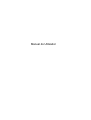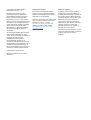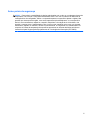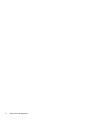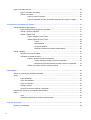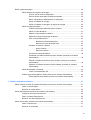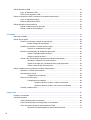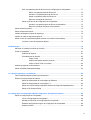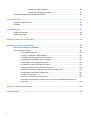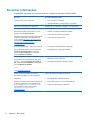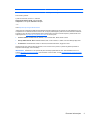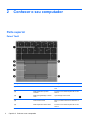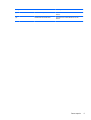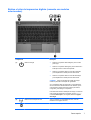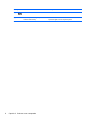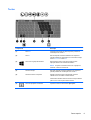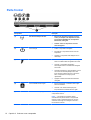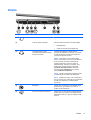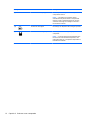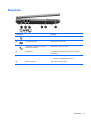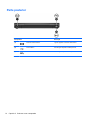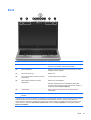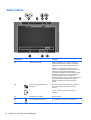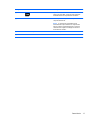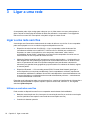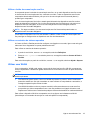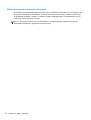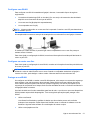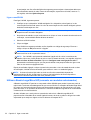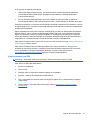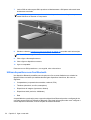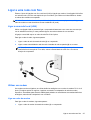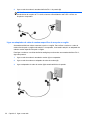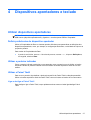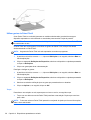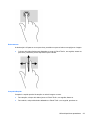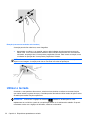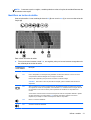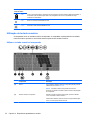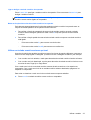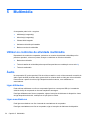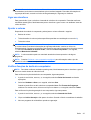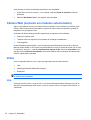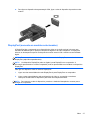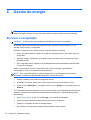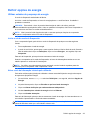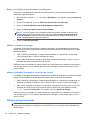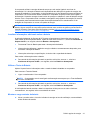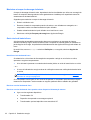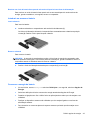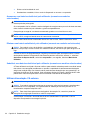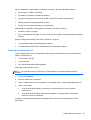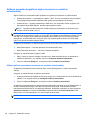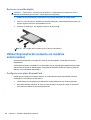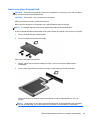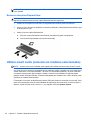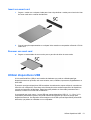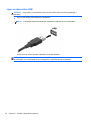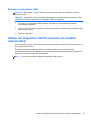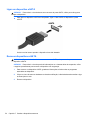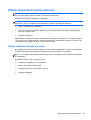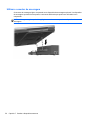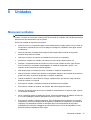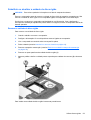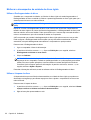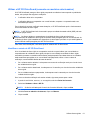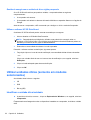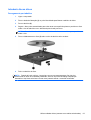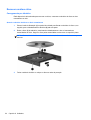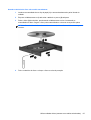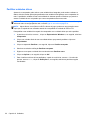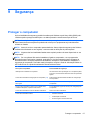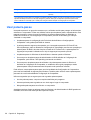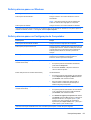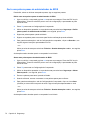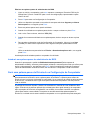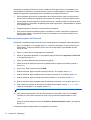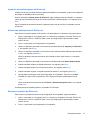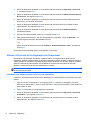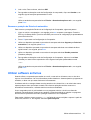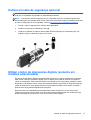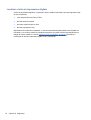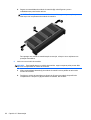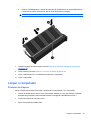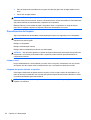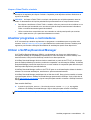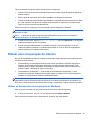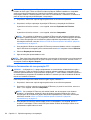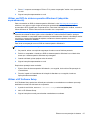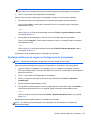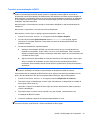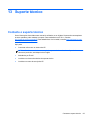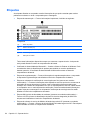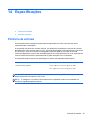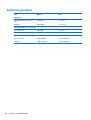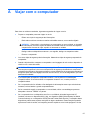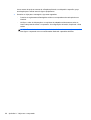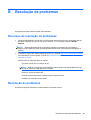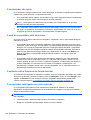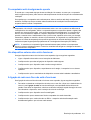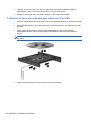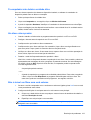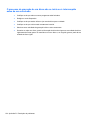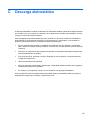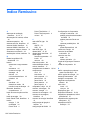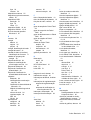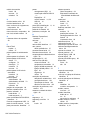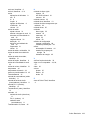HP EliteBook 2570p Notebook PC Manual do usuário
- Tipo
- Manual do usuário

Manual do Utilizador

© Copyright 2012 Hewlett-Packard
Development Company, L.P.
Bluetooth é uma marca comercial,
propriedade do titular e utilizada pela
Hewlett-Packard Company sob licença.
Intel é uma marca comercial da Intel
Corporation nos E.U.A. e noutros países.
AMD é uma marca comercial da Advanced
Micro Devices, Inc. O logótipo SD é uma
marca comercial do respetivo proprietário.
Java é uma marca comercial da Sun
Microsystems, Inc. Microsoft e Windows
são marcas registadas da Microsoft
Corporation.
As informações contidas neste documento
estão sujeitas a alterações sem aviso
prévio. As únicas garantias que cobrem os
produtos e serviços da HP são
estabelecidas exclusivamente na
documentação de garantia que os
acompanha. Neste documento, nenhuma
declaração deverá ser interpretada como a
constituição de garantia adicional. A HP
não se responsabiliza por erros técnicos e
editoriais ou omissões neste documento.
Primeira edição: agosto de 2012
Número de publicação do documento:
704546-131
Informação do produto
Este manual do utilizador descreve as
funções comuns à maioria dos modelos.
Algumas funcionalidades podem não estar
disponíveis no seu computador.
Para obter a informação mais recente neste
manual, contacte o suporte técnico. Para
assistência nos E.U.A., consulte
http://www.hp.com/go/contactHP. Para
assistência a nível mundial, consulte
http://welcome.hp.com/country/us/en/
wwcontact_us.html.
Termos de software
Ao instalar, copiar, transferir ou utilizar
qualquer outro produto de software pré-
-instalado neste computador, concorda em
ficar sujeito aos termos deste Contrato de
Licença do Utilizador Final HP (EULA). Se
não aceitar estes termos da licença, a
única solução é devolver o produto na
íntegra, sem ter sido utilizado, (hardware e
software) no prazo de 14 dias para
reembolso de acordo com a política de
reembolso do local de compra.
Para obter informações adicionais ou para
solicitar um reembolso total do computador,
contacte o seu ponto de venda (o
vendedor).

Aviso prévio de segurança
AVISO! Para reduzir a possibilidade de lesões relacionadas com o calor ou o sobreaquecimento do
computador, não coloque o computador diretamente sobre o seu colo ou obstrua as aberturas de
ventilação do ar do computador. Utilize o computador apenas em superfícies planas e rígidas. Não
permita que outra superfície rígida, como uma impressora opcional adjacente, ou uma superfície
flexível, como travesseiros, tapetes ou vestuário, bloqueiem a circulação de ar. Além disso, não
permita o contacto entre o transformador CA e a pele ou uma superfície mole como, por exemplo,
travesseiros, tapetes ou vestuário, durante o funcionamento. O computador e o transformador CA
cumprem os limites de temperatura de superfícies acessíveis ao utilizador definidos pela Norma
Internacional para Segurança de Equipamentos de Tecnologias de Informação (IEC 60950).
iii

iv Aviso prévio de segurança

Índice
1 Bem-vindo ....................................................................................................................................................... 1
Coisas divertidas a fazer ...................................................................................................................... 1
Encontrar informações ......................................................................................................................... 2
2 Conhecer o seu computador ......................................................................................................................... 4
Parte superior ....................................................................................................................................... 4
Painel Táctil ......................................................................................................................... 4
Luzes ................................................................................................................................... 6
Botões e leitor de impressões digitais (somente em modelos selecionados) ..................... 7
Teclas .................................................................................................................................. 9
Parte frontal ........................................................................................................................................ 10
Direita ................................................................................................................................................. 11
Esquerda ............................................................................................................................................ 13
Parte posterior .................................................................................................................................... 14
Ecrã .................................................................................................................................................... 15
Parte inferior ....................................................................................................................................... 16
3 Ligar a uma rede ........................................................................................................................................... 18
Ligar a uma rede sem fios .................................................................................................................. 18
Utilizar os controlos sem fios ............................................................................................. 18
Utilizar o botão da comunicação sem fios ......................................................... 19
Utilizar os controlos do sistema operativo ......................................................... 19
Utilizar uma WLAN ............................................................................................................ 19
Utilizar um fornecedor de serviços de Internet .................................................. 20
Configurar uma WLAN ...................................................................................... 21
Configurar um router sem fios ........................................................................... 21
Proteger a sua WLAN ....................................................................................... 21
Ligar a uma WLAN ............................................................................................ 22
Utilizar a Banda Larga Móvel HP (somente em modelos selecionados) ........................... 22
Inserir e remover um SIM .................................................................................. 23
Utilizar dispositivos sem fios Bluetooth .............................................................................. 24
v

Ligar a uma rede com fios .................................................................................................................. 25
Ligar a uma rede local (LAN) ............................................................................................. 25
Utilizar um modem ............................................................................................................. 25
Ligar um cabo de modem ................................................................................. 25
Ligar um adaptador de cabo de modem específico de um país ou região ....... 26
4 Dispositivos apontadores e teclado ........................................................................................................... 27
Utilizar dispositivos apontadores ........................................................................................................ 27
Definir preferências do dispositivo apontador .................................................................... 27
Utilizar o ponteiro indicador ............................................................................................... 27
Utilizar o Painel Táctil ........................................................................................................ 27
Ligar e desligar o Painel Táctil .......................................................................... 27
Utilizar gestos do Painel Táctil .......................................................................... 28
Toque ............................................................................................... 28
Deslocamento ................................................................................... 29
Comprimir/Ampliar ............................................................................ 29
Rotação (somente em modelos selecionados) ................................ 30
Utilizar o teclado ................................................................................................................................. 30
Identificar as teclas de atalho ............................................................................................ 31
Utilização do teclado numérico .......................................................................................... 32
Utilizar o teclado numérico incorporado ............................................................ 32
Ligar e desligar o teclado numérico incorporado .............................. 33
Mudar as funções das teclas do teclado numérico incorporado ...... 33
Utilizar um teclado numérico externo opcional ................................................. 33
5 Multimédia ..................................................................................................................................................... 34
Utilizar os controlos de atividade multimédia ..................................................................................... 34
Áudio .................................................................................................................................................. 34
Ligar altifalantes ................................................................................................................. 34
Ligar auscultadores ........................................................................................................... 34
Ligar um microfone ............................................................................................................ 35
Ajustar o volume ................................................................................................................ 35
Verificar funções de áudio do computador ........................................................................ 35
Câmara Web (somente em modelos selecionados) .......................................................................... 36
Vídeo .................................................................................................................................................. 36
VGA ................................................................................................................................... 36
DisplayPort (somente em modelos selecionados) ............................................................. 37
6 Gestão de energia ......................................................................................................................................... 38
Encerrar o computador ....................................................................................................................... 38
vi

Definir opções de energia .................................................................................................................. 39
Utilizar estados de poupança de energia .......................................................................... 39
Iniciar e sair do modo de Suspensão ................................................................ 39
Ativar e sair da hibernação iniciada pelo utilizador ........................................... 39
Definir a proteção por palavra-passe na reativação ......................................... 40
Utilizar o indicador de energia ........................................................................... 40
Utilizar o indicador de energia e as opções de energia .................................... 40
Utilizar a energia da bateria ............................................................................................... 40
Localizar informações adicionais sobre a bateria ............................................. 41
Utilizar o Teste da Bateria ................................................................................. 41
Mostrar a carga restante da bateria .................................................................. 41
Maximizar o tempo de descarga da bateria ...................................................... 42
Gerir níveis de bateria fraca .............................................................................. 42
Identificar níveis de bateria fraca ...................................................... 42
Resolver um nível de bateria fraca ................................................... 42
Introduzir ou remover a bateria ......................................................................... 43
Inserir a bateria ................................................................................. 43
Remover a bateria ............................................................................ 43
Conservar a energia da bateria ......................................................................... 43
Armazenar uma bateria substituível pelo utilizador (somente em modelos
selecionados) .................................................................................................... 44
Eliminar uma bateria substituível pelo utilizador (somente em modelos
selecionados) .................................................................................................... 44
Substituir uma bateria substituível pelo utilizador (somente em modelos
selecionados) .................................................................................................... 44
Utilizar alimentação CA externa ........................................................................................ 44
Testar um transformador CA ............................................................................. 45
Gráficos permutáveis/gráficos duplos (somente em modelos selecionados) .................... 46
Utilizar gráficos permutáveis (somente em modelos selecionados) ................. 46
7 Cartões e dispositivos externos .................................................................................................................. 47
Utilizar cartões no Leitor de Cartões Multimédia (somente em modelos selecionados) .................... 47
Inserir um cartão digital ..................................................................................................... 47
Remover um cartão digital ................................................................................................. 48
Utilizar ExpressCards (somente em modelos selecionados) ............................................................. 48
Configurar uma placa ExpressCard ................................................................................... 48
Inserir uma placa ExpressCard ......................................................................................... 49
Remover uma placa ExpressCard ..................................................................................... 50
Utilizar smart cards (somente em modelos selecionados) ................................................................. 50
Inserir um smart card ......................................................................................................... 51
Remover um smart card .................................................................................................... 51
vii

Utilizar dispositivos USB .................................................................................................................... 51
Ligar um dispositivo USB ................................................................................................... 52
Remover um dispositivo USB ............................................................................................ 53
Utilizar um dispositivo eSATA (somente em modelos selecionados) ................................................ 53
Ligar um dispositivo eSATA ............................................................................................... 54
Remover dispositivos eSATA ............................................................................................ 54
Utilizar dispositivos óticos externos .................................................................................................... 55
Utilizar unidades externas opcionais ................................................................................. 55
Utilizar o conector de ancoragem ...................................................................................... 56
8 Unidades ........................................................................................................................................................ 57
Manusear unidades ............................................................................................................................ 57
Utilizar discos rígidos ......................................................................................................................... 58
Remover ou substituir a tampa de manutenção ................................................................ 58
Retirar a tampa de manutenção ........................................................................ 58
Substituir ou atualizar a unidade de disco rígido ............................................................... 59
Remover a unidade de disco rígido .................................................................. 59
Melhorar o desempenho da unidade de disco rígido ......................................................... 60
Utilizar o Desfragmentador de disco ................................................................. 60
Utilizar a Limpeza do disco ............................................................................... 60
Utilizar o HP 3D DriveGuard (somente em modelos selecionados) .................................. 61
Identificar o estado do HP 3D DriveGuard ........................................................ 61
Gestão de energia com a unidade de disco rígido parqueada ......................... 62
Utilizar o software HP 3D DriveGuard ............................................................... 62
Utilizar unidades óticas (somente em modelos selecionados) ........................................................... 62
Identificar a unidade ótica instalada .................................................................................. 62
Introduzir discos óticos ...................................................................................................... 63
Carregamento por tabuleiro .............................................................................. 63
Remover um disco ótico .................................................................................................... 64
Carregamento por tabuleiro .............................................................................. 64
Quando o tabuleiro do disco se abrir normalmente .......................... 64
Quando o tabuleiro do disco não se abrir normalmente ................... 65
Partilhar unidades óticas ................................................................................................... 66
9 Segurança ...................................................................................................................................................... 67
Proteger o computador ....................................................................................................................... 67
Usar palavra-passe ............................................................................................................................ 68
Definir palavras-passe no Windows .................................................................................. 69
Definir palavras-passe na Configuração do Computador .................................................. 69
Gerir uma palavra-passe de administrador do BIOS ......................................................... 70
Introduzir uma palavra-passe de administrador do BIOS ................................. 71
viii

Gerir uma palavra-passe do DriveLock na Configuração do Computador ........................ 71
Definir uma palavra-passe do DriveLock .......................................................... 72
Introduzir uma palavra-passe do DriveLock ...................................................... 73
Alterar uma palavra-passe do DriveLock .......................................................... 73
Remover a proteção do DriveLock .................................................................... 73
Utilizar o DriveLock da Configuração do Computador ....................................................... 74
Introduzir uma palavra-passe do DriveLock automático ................................... 74
Remover a proteção do DriveLock automático ................................................. 75
Utilizar software antivírus ................................................................................................................... 75
Utilizar software de firewall ................................................................................................................. 76
Instalar atualizações críticas de segurança ....................................................................................... 76
Instalar um cabo de segurança opcional ............................................................................................ 77
Utilizar o leitor de impressões digitais (somente em modelos selecionados) .................................... 77
Localizar o leitor de impressões digitais ............................................................................ 78
10 Manutenção ................................................................................................................................................. 79
Adicionar ou substituir módulos de memória ..................................................................................... 79
Limpar o computador ......................................................................................................................... 81
Produtos de limpeza .......................................................................................................... 81
Procedimentos de limpeza ................................................................................................ 82
Limpar o ecrã .................................................................................................... 82
Limpeza das partes laterais e superior ............................................................. 82
Limpar o Painel Táctil e o teclado ..................................................................... 83
Atualizar programas e controladores ................................................................................................. 83
Utilizar o SoftPaq Download Manager ............................................................................................... 83
11 Cópia de segurança e recuperação .......................................................................................................... 84
Fazer cópias de segurança das suas informações ............................................................................ 84
Efetuar uma recuperação do sistema ................................................................................................ 85
Utilizar as ferramentas de recuperação do Windows ........................................................ 85
Utilizar as ferramentas de recuperação f11 ....................................................................... 86
Utilizar um DVD do sistema operativo Windows 8 (adquirido separadamente) ................ 87
Utilizar o HP Software Setup ............................................................................................. 87
12 Configuração do computador (BIOS) e Diagnóstico Avançado do Sistema ........................................ 88
Utilizar a Configuração do Computador ............................................................................................. 88
Iniciar a Configuração do Computador .............................................................................. 88
Navegar e selecionar na Configuração do Computador .................................................... 88
Restaurar definições de origem na Configuração do Computador .................................... 89
Atualizar o BIOS ................................................................................................................ 90
ix

Determinar a versão do BIOS ........................................................................... 90
Transferir uma atualização do BIOS ................................................................. 91
Utilizando o Diagnóstico Avançado do Sistema ................................................................................. 92
13 Suporte técnico ........................................................................................................................................... 93
Contacte o suporte técnico ................................................................................................................. 93
Etiquetas ............................................................................................................................................ 94
14 Especificações ............................................................................................................................................ 95
Potência de entrada ........................................................................................................................... 95
Ambiente operativo ............................................................................................................................ 96
Apêndice A Viajar com o computador ........................................................................................................... 97
Apêndice B Resolução de problemas ............................................................................................................ 99
Recursos de resolução de problemas ................................................................................................ 99
Resolução de problemas .................................................................................................................... 99
O computador não inicia .................................................................................................. 100
O ecrã do computador está em branco ........................................................................... 100
O software está a funcionar de forma anormal ................................................................ 100
O computador está ligado mas não responde ................................................................. 100
O computador está invulgarmente quente ....................................................................... 101
Um dispositivo externo não está a funcionar ................................................................... 101
A ligação de rede sem fios não está a funcionar ............................................................. 101
O tabuleiro do disco ótico não abre para retirar um CD ou DVD ..................................... 102
O computador não deteta a unidade ótica ....................................................................... 103
Um disco não reproduz .................................................................................................... 103
Não é visível um filme num ecrã externo ......................................................................... 103
O processo de gravação de um disco não se inicia ou é interrompido antes da sua
conclusão ......................................................................................................................... 104
Apêndice C Descarga eletrostática .............................................................................................................. 105
Índice Remissivo ............................................................................................................................................. 106
x

1 Bem-vindo
Depois de configurar e registar o computador, é importante executar os seguintes passos:
● Dedique um minuto a folhear o manual impresso Noções Básicas do Windows 8, para explorar
as novas funcionalidades do Windows®.
SUGESTÃO: Para regressar rapidamente ao ecrã Iniciar do computador a partir de uma
aplicação aberta ou do ambiente de trabalho do Windows, prima a tecla do logótipo do Windows
no teclado. Se premir novamente a tecla com o logótipo do Windows, voltará ao ecrã
anterior.
●
Ligue-se à Internet — Configure a sua rede com ou sem fios para poder aceder à Internet.
Para obter mais informações, consulte
Ligar a uma rede na página 18.
●
Atualize o software antivírus — Proteja o seu computador de danos causados pelos vírus. O
software está pré-instalado no computador. Para obter mais informações, consulte
Utilizar
software antivírus na página 75.
●
Conheça o seu computador — Saiba mais sobre as funcionalidades do seu computador. Para
obter informações adicionais, consulte
Conhecer o seu computador na página 4 e
Dispositivos apontadores e teclado na página 27.
●
Localize o software instalado — Aceda a uma lista do software pré-instalado no computador.
A partir do ecrã Iniciar, escreva a, clique em Aplicações e, em seguida, selecione das opções
visualizadas. Para obter informações detalhadas sobre a utilização do software fornecido com o
computador, consulte as instruções do fabricante do software, que podem ser fornecidas com o
software ou no Web site do fabricante.
●
Efetue uma cópia de segurança da unidade de disco rígido criando discos de recuperação ou
uma unidade flash de recuperação. Consulte
Cópia de segurança e recuperação na página 84
Coisas divertidas a fazer
●
Utilize o trackpad sem fios e os novos gestos de toque do Windows 8, para um fácil controlo das
imagens e das páginas de texto. Consulte
Utilizar gestos do Painel Táctil na página 28.
Coisas divertidas a fazer 1

Encontrar informações
O computador é fornecido com vários recursos que o auxiliam na execução de várias tarefas.
Recursos Para obter informações sobre
Poster de Instruções de configuração
●
Como configurar o computador
● Ajuda para identificar os componentes do computador
Guia com as Nocões Básicas do Windows 8 Descrição geral de utilização e navegação com o Windows® 8.
Ajuda e Suporte
Para aceder à Ajuda e suporte, escreva a e, em
seguida, selecione Ajuda e suporte.
Para obter a informação mais recente neste manual,
contacte o suporte técnico. Para assistência nos
E.U.A., consulte
http://www.hp.com/go/contactHP.
Para assistência a nível mundial, consulte
http://welcome.hp.com/country/us/en/
wwcontact_us.html.
● Informação do sistema operativo
●
Software, controlador e atualizações do BIOS
●
Ferramentas de resolução de problemas
● Como aceder ao suporte técnico
Avisos de Regulamentação, Segurança e Ambiente
Para aceder a este manual, selecione a aplicação
Assistente de Suporte da HP no ecrã Iniciar,
selecione O meu computador e, em seguida,
selecione Manuais do Utilizador.
● Informações de Regulamentação e Segurança
●
Informações sobre a eliminação da bateria
Guia de Conforto e Segurança
Para aceder a este manual a partir do ecrã Iniciar,
escreva HP, selecione Assistente de Suporte da
HP , selecione O meu computador e, em seguida,
selecione Manuais do Utilizador.
– ou –
Visite
http://www.hp.com/ergo.
● Organização do local de trabalho, postura e hábitos
adequados em termos de saúde
● Informações de segurança mecânica e elétrica
Folheto Números de Telefone Internacionais
Este folheto é fornecido com o seu computador.
Números de telefone da assistência técnica HP
Web site HP
Para obter a informação mais recente neste manual,
contacte o suporte técnico. Para assistência nos
E.U.A., consulte http://www.hp.com/go/contactHP.
Para assistência a nível mundial, consulte
http://welcome.hp.com/country/us/en/
wwcontact_us.html.
●
Informações sobre a assistência técnica
● Encomenda de peças e procura de ajuda adicional
●
Acessórios disponíveis para o dispositivo
2 Capítulo 1 Bem-vindo

Recursos Para obter informações sobre
Garantia limitada*
Para aceder à garantia:
A partir do ecrã Iniciar, escreva HP, selecione
Assistente de Suporte da HP, selecione O meu
computador e, em seguida, Garantia e serviços.
– ou –
Visite
http://www.hp.com/go/orderdocuments.
Informações sobre a garantia
*Pode encontrar a Garantia Limitada HP explicitamente fornecida e aplicável ao seu produto nos guias eletrónicos no seu
computador e/ou no CD/DVD incluído na caixa. A HP, em alguns países/regiões, pode fornecer uma Garantia Limitada HP
impressa na caixa. Em alguns países/regiões onde a garantia não é fornecida no formato impresso, poderá solicitar uma
cópia impressa em
http://www.hp.com/go/orderdocuments ou escrever para:
●
América do Norte: Hewlett-Packard, MS POD, 11311 Chinden Blvd., Boise, ID 83714, EUA
● Europa, Médio Oriente, África: Hewlett-Packard, POD, Via G. Di Vittorio, 9, 20063, Cernusco s/Naviglio (MI), Itália
● Ásia-Pacífico: Hewlett-Packard, POD, P.O. Box 200, Alexandra Post Office, Singapura 911507
Quando solicitar uma cópia impressa da garantia, inclua o número do seu produto, o período de garantia (indicado na
etiqueta de manutenção), nome e endereço.
IMPORTANTE: NÃO devolva o seu produto HP para o endereço apresentado em cima. Para assistência nos E.U.A.,
consulte
http://www.hp.com/go/contactHP. Para assistência a nível mundial, consulte http://welcome.hp.com/country/us/en/
wwcontact_us.html.
Encontrar informações 3

2 Conhecer o seu computador
Parte superior
Painel Táctil
Componente Descrição
(1) Ponteiro indicador Move o ponteiro e seleciona ou ativa itens no
ecrã.
(2) Botão esquerdo do ponteiro
indicador
Funciona como o botão esquerdo de um rato
externo.
(3)
Botão para ligar/desligar o Painel
Táctil
Liga e desliga o Painel Táctil.
(4) Zona do Painel Táctil Move o ponteiro e seleciona ou ativa itens no
ecrã.
(5) Botão esquerdo do Painel Táctil Funciona como o botão esquerdo de um rato
externo.
4 Capítulo 2 Conhecer o seu computador

Componente Descrição
(6) Botão direito do ponteiro indicador Funciona como o botão direito de um rato
externo.
(7) Botão direito do Painel Táctil Funciona como o botão direito de um rato
externo.
Parte superior 5

Luzes
Componente Descrição
(1)
Luz de energia ● Acesa: o computador está ligado.
●
Intermitente: o computador está no modo de
Suspensão.
●
Apagada: o computador está desligado.
(2) Luz Num Lock Branca: a função Num Lock está ativada.
(3)
Luz da comunicação sem fios
●
Branca: um dispositivo integrado sem fios, como,
por exemplo, um dispositivo de rede local sem fios
(WLAN) e/ou um dispositivo Bluetooth®, está
ligado.
●
Amarela: todos os dispositivos sem fios estão
desligados.
(4)
Luz do Web browser
●
Acesa: o computador está ligado.
● Apagada: o computador está desligado.
(5)
Luz do botão silenciador
●
Amarela: o som do computador está desligado.
● Apagada: o som do computador está ligado.
(6) Luz do Caps Lock Acesa: a função Caps Lock está ativada.
(7)
Luz indicadora do Painel Táctil ligado/
desligado
●
Amarela: o Painel Táctil está desligado.
● Apagada: o Painel Táctil está ligado.
6 Capítulo 2 Conhecer o seu computador

Botões e leitor de impressões digitais (somente em modelos
selecionados)
Componente Descrição
(1)
Botão de energia
●
Quando o computador está desligado, prima o botão
para o ligar.
●
Quando o computador está ligado, prima brevemente o
botão para iniciar o modo de Suspensão.
● Quando o computador está em modo de Suspensão,
prima rapidamente o botão para sair desse modo.
●
Quando o computador está em modo de Hibernação,
prima rapidamente o botão para sair desse modo.
CUIDADO: Premir continuamente o botão de energia
resulta na perda de informações não guardadas.
Se o computador deixar de responder e os procedimentos
de encerramento do Windows® não forem eficazes, prima
continuamente o botão de energia durante, pelo menos,
5 segundos, para desligar o computador.
Para saber mais sobre as definições de energia, consulte as
suas opções de energia. No ecrã Iniciar, escreva energia
e selecione Definições e, em seguida, selecione Opções
de Energia.
(2)
Botão da comunicação sem fios Ativa ou desativa a funcionalidade sem fios, mas não
estabelece uma ligação sem fios.
(3)
Botão do Web browser Abre o Web browser predefinido.
Parte superior 7

Componente Descrição
(4)
Botão de silenciar o volume Silencia e restaura o som das colunas.
(5) Leitor de impressões digitais (somente em
modelos selecionados)
Permite o início de sessão no Windows através da
impressão digital, em vez da palavra-passe.
8 Capítulo 2 Conhecer o seu computador

Teclas
Componente Descrição
(1) Tecla esc Apresenta informações do sistema quando premida em
combinação com a tecla fn.
(2) Tecla fn Executa funções do sistema utilizadas com frequência
quando premida em combinação com uma tecla de função,
a tecla num lock ou a tecla esc.
(3)
Tecla com o logótipo do Windows Reencaminha-o para o ecrã Iniciar a partir de uma
aplicação aberta ou do ambiente de trabalho.
NOTA: Se premir novamente a tecla com o logótipo do
Windows, voltará ao ecrã anterior.
(4) Teclas de função Executam funções do sistema utilizadas com frequência
quando premidas em combinação com a tecla fn.
(5) Teclado numérico incorporado Quando o teclado numérico estiver ligado, pode ser
utilizado como um teclado numérico externo.
Cada tecla do teclado numérico executa a função indicada
pelo ícone no canto superior direito da tecla.
(6)
Tecla de aplicações do Windows Apresenta a barra de ferramentas Aplicações.
Parte superior 9

Parte frontal
Componente Descrição
(1)
Luz da comunicação sem fios ● Branca: um dispositivo integrado sem fios,
como, por exemplo, um dispositivo de rede
local sem fios (WLAN) e/ou um dispositivo
Bluetooth®, está ligado.
●
Amarela: todos os dispositivos sem fios
estão desligados.
(2)
Luz de energia
●
Acesa: o computador está ligado.
● Intermitente: o computador está no modo de
Suspensão.
●
Apagada: o computador está desligado ou em
Hibernação.
(3)
Luz do transformador CA/bateria
●
Branca: o computador está ligado à alimentação
externa e a bateria está carregada de 90 a 99%.
●
Amarela: o computador está ligado à
alimentação externa e a bateria está carregada
de 0 a 90%.
● Amarela intermitente: a carga da bateria, que é a
única fonte de alimentação disponível, está
fraca. Quando a bateria atinge um nível muito
baixo, a respetiva luz começa a piscar
rapidamente.
● Apagada: a bateria acessória está totalmente
carregada.
(4)
Luz da unidade de disco rígido ● Branca intermitente: a unidade do disco rígido
está a ser utilizada.
●
Amarela: o HP 3D DriveGuard parqueou
temporariamente a unidade de disco rígido.
(5) Aberturas de ventilação (3) Permitem que a circulação de ar arrefeça os
componentes internos.
NOTA: A ventoinha do computador liga-se
automaticamente para arrefecer os componentes
internos e evitar o sobreaquecimento. É normal a
ventoinha interna ligar-se e desligar-se durante o
funcionamento rotineiro.
10 Capítulo 2 Conhecer o seu computador
A página está carregando...
A página está carregando...
A página está carregando...
A página está carregando...
A página está carregando...
A página está carregando...
A página está carregando...
A página está carregando...
A página está carregando...
A página está carregando...
A página está carregando...
A página está carregando...
A página está carregando...
A página está carregando...
A página está carregando...
A página está carregando...
A página está carregando...
A página está carregando...
A página está carregando...
A página está carregando...
A página está carregando...
A página está carregando...
A página está carregando...
A página está carregando...
A página está carregando...
A página está carregando...
A página está carregando...
A página está carregando...
A página está carregando...
A página está carregando...
A página está carregando...
A página está carregando...
A página está carregando...
A página está carregando...
A página está carregando...
A página está carregando...
A página está carregando...
A página está carregando...
A página está carregando...
A página está carregando...
A página está carregando...
A página está carregando...
A página está carregando...
A página está carregando...
A página está carregando...
A página está carregando...
A página está carregando...
A página está carregando...
A página está carregando...
A página está carregando...
A página está carregando...
A página está carregando...
A página está carregando...
A página está carregando...
A página está carregando...
A página está carregando...
A página está carregando...
A página está carregando...
A página está carregando...
A página está carregando...
A página está carregando...
A página está carregando...
A página está carregando...
A página está carregando...
A página está carregando...
A página está carregando...
A página está carregando...
A página está carregando...
A página está carregando...
A página está carregando...
A página está carregando...
A página está carregando...
A página está carregando...
A página está carregando...
A página está carregando...
A página está carregando...
A página está carregando...
A página está carregando...
A página está carregando...
A página está carregando...
A página está carregando...
A página está carregando...
A página está carregando...
A página está carregando...
A página está carregando...
A página está carregando...
A página está carregando...
A página está carregando...
A página está carregando...
A página está carregando...
A página está carregando...
A página está carregando...
A página está carregando...
A página está carregando...
A página está carregando...
A página está carregando...
A página está carregando...
A página está carregando...
A página está carregando...
-
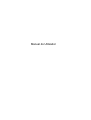 1
1
-
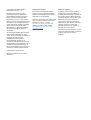 2
2
-
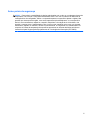 3
3
-
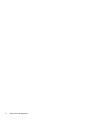 4
4
-
 5
5
-
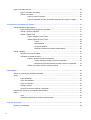 6
6
-
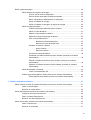 7
7
-
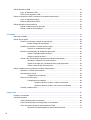 8
8
-
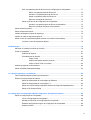 9
9
-
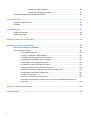 10
10
-
 11
11
-
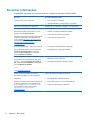 12
12
-
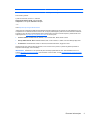 13
13
-
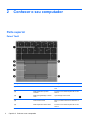 14
14
-
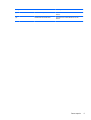 15
15
-
 16
16
-
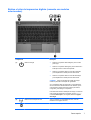 17
17
-
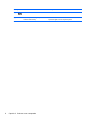 18
18
-
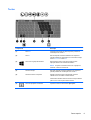 19
19
-
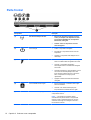 20
20
-
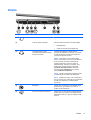 21
21
-
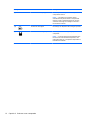 22
22
-
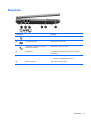 23
23
-
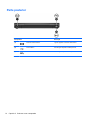 24
24
-
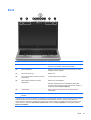 25
25
-
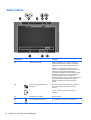 26
26
-
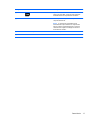 27
27
-
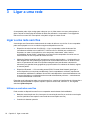 28
28
-
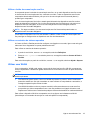 29
29
-
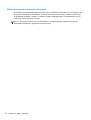 30
30
-
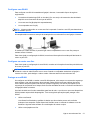 31
31
-
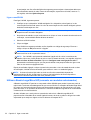 32
32
-
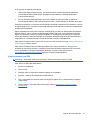 33
33
-
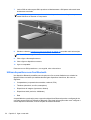 34
34
-
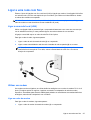 35
35
-
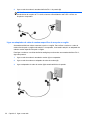 36
36
-
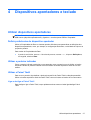 37
37
-
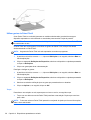 38
38
-
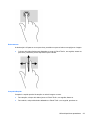 39
39
-
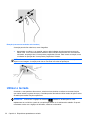 40
40
-
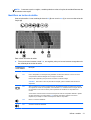 41
41
-
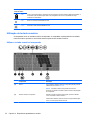 42
42
-
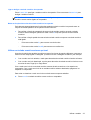 43
43
-
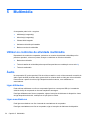 44
44
-
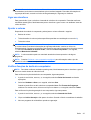 45
45
-
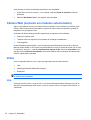 46
46
-
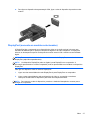 47
47
-
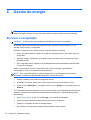 48
48
-
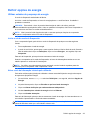 49
49
-
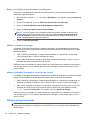 50
50
-
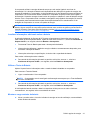 51
51
-
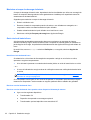 52
52
-
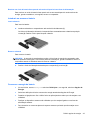 53
53
-
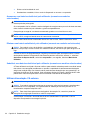 54
54
-
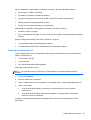 55
55
-
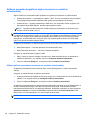 56
56
-
 57
57
-
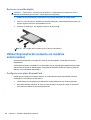 58
58
-
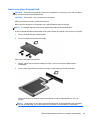 59
59
-
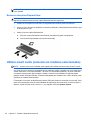 60
60
-
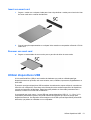 61
61
-
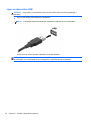 62
62
-
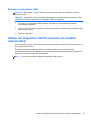 63
63
-
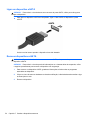 64
64
-
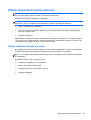 65
65
-
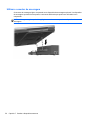 66
66
-
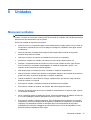 67
67
-
 68
68
-
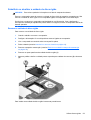 69
69
-
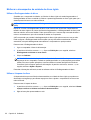 70
70
-
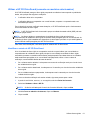 71
71
-
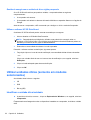 72
72
-
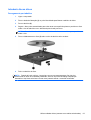 73
73
-
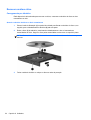 74
74
-
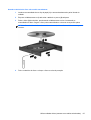 75
75
-
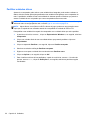 76
76
-
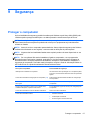 77
77
-
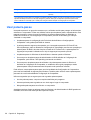 78
78
-
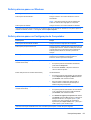 79
79
-
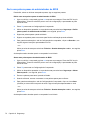 80
80
-
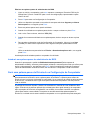 81
81
-
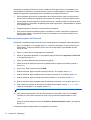 82
82
-
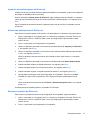 83
83
-
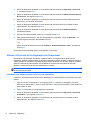 84
84
-
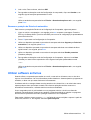 85
85
-
 86
86
-
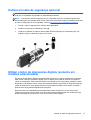 87
87
-
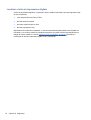 88
88
-
 89
89
-
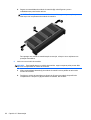 90
90
-
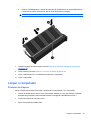 91
91
-
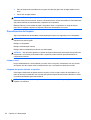 92
92
-
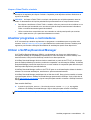 93
93
-
 94
94
-
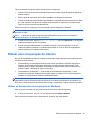 95
95
-
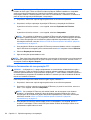 96
96
-
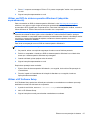 97
97
-
 98
98
-
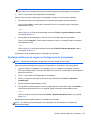 99
99
-
 100
100
-
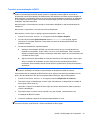 101
101
-
 102
102
-
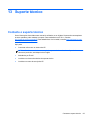 103
103
-
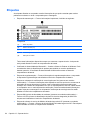 104
104
-
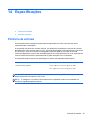 105
105
-
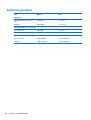 106
106
-
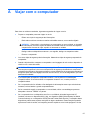 107
107
-
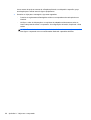 108
108
-
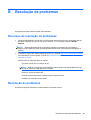 109
109
-
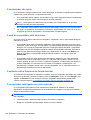 110
110
-
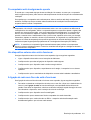 111
111
-
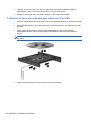 112
112
-
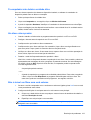 113
113
-
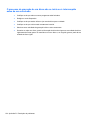 114
114
-
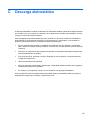 115
115
-
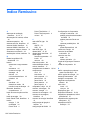 116
116
-
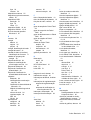 117
117
-
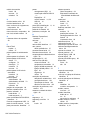 118
118
-
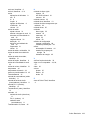 119
119
HP EliteBook 2570p Notebook PC Manual do usuário
- Tipo
- Manual do usuário
Artigos relacionados
-
HP EliteBook 8570w Base Model Mobile Workstation Manual do usuário
-
HP EliteBook 2170p Notebook PC Manual do usuário
-
HP ProBook 6470b Notebook PC Manual do usuário
-
HP Pro Tablet 610 G1 PC Manual do usuário
-
HP EliteBook Folio 9470m Ultrabook Manual do usuário
-
HP ProBook 655 G3 Notebook PC Manual do usuário
-
HP ProBook 650 G3 Notebook PC Manual do usuário
-
HP EliteBook 8770w Base Model Mobile Workstation Manual do usuário
-
HP ZBook 17 G2 Base Model Mobile Workstation Manual do usuário
-
HP ProBook 455 G5 Notebook PC Manual do usuário